Sådan AirDrop fra Mac til iPhone med alternativer
 Skrevet af Lisa Ou / 31. oktober 2023 09:00
Skrevet af Lisa Ou / 31. oktober 2023 09:00 Hej! Der er nogle filer, jeg skal overføre til min iPhone fra Mac, og jeg tænker på at bruge AirDrop, da det er blandt den mest officielle måde at overføre data mellem Apple-enheder på. Jeg har dog kun brugt det, når jeg overfører fra min iPhone til en anden, så jeg aner ikke, hvordan jeg gør det på Mac. Kan jeg AirDrop fra Mac til iPhone? Tak for svaret.
Har du brug for at flytte dine Mac-filer til din iPhone? Det er mere bekvemt at gemme filer på en iPhone, da du kan tage den med overalt. For eksempel laver du en udendørs aktivitet, og en person fra arbejdet beder dig pludselig om at sende nogle vigtige dokumenter. Du kan nemt sende dem via din iPhone, i modsætning til når filen kun er gemt på din Mac. Derfor er det nyttigt at lære at overføre fra en Mac til en iPhone, og heldigvis har vi udarbejdet de korrekte retningslinjer for at gøre dette gennem AirDrop.
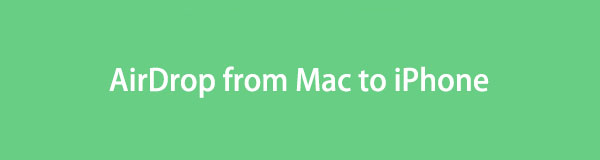

Guide liste
Med FoneTrans til iOS, vil du nyde frihed til at overføre dine data fra iPhone til computer. Du kan ikke kun overføre iPhone-beskeder til computeren, men også billeder, videoer og kontakter kan nemt flyttes til pc'en.
- Overfør fotos, videoer, kontakter, WhatsApp og flere data let.
- Gennemse data før overførsel.
- iPhone, iPad og iPod touch er tilgængelige.
Del 1. Kan du AirDrop fra Mac til iPhone
"Kan du AirDrop fra Mac til iPhone?” er et spørgsmål, der hænger i mange Apple-brugeres hoveder. For at besvare dette skal du vide, at ja, du kan bruge AirDrop til at overføre dine data fra en Mac til din iPhone. Som nævnt er det blandt standardteknikkerne til overførsel af filer mellem Apple-enheder, inklusive Mac og iPhone. Det er også den mest basale metode, du kan finde, da funktionen allerede er indbygget, og den kræver kun få navigationer at behandle.
Del 2. Sådan AirDrop fra Mac til iPhone
Nu hvor det er klart, at du kan AirDrop dine filer fra en Mac til en iPhone, er det tid til at lære processen. Sammenlignet med andre overførselsteknikker, kan du finde det mest behageligt og bekvemt, da det ikke kræver installation eller nogen lange og tekniske procedurer. Det er kun nødvendigt at aktivere nogle af dine Mac- og iPhone-funktioner, for at AirDrop kan fungere på dine enheder. Heller ikke, at du skal slå det personlige hotspot fra.
Følg de komfortable trin nedenunder for at forstå, hvordan jeg AirDrop fra Mac til iPhone:
Trin 1Inden du begynder, skal du tænde for Bluetooth , WiFi på både din Mac og iPhone. Sørg også for, at det personlige hotspot er inaktivt for at forhindre det i at afbryde processen. Indtast derefter Finder vindue og klik AirDrop i venstre kolonne for at aktivere funktionen.
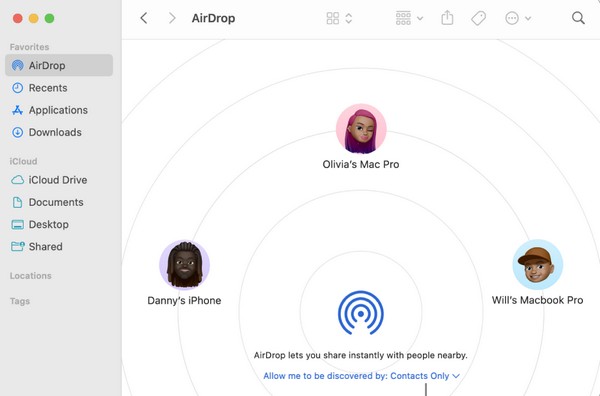
Trin 2Fortsæt derefter til kontrol center og tryk længe på WiFi-ikonet, indtil AirDrop funktion vises. Klik på den for at aktivere, og vælg derefter alle på pop op-dialogboksen for at lade den modtage data fra andre enheder.
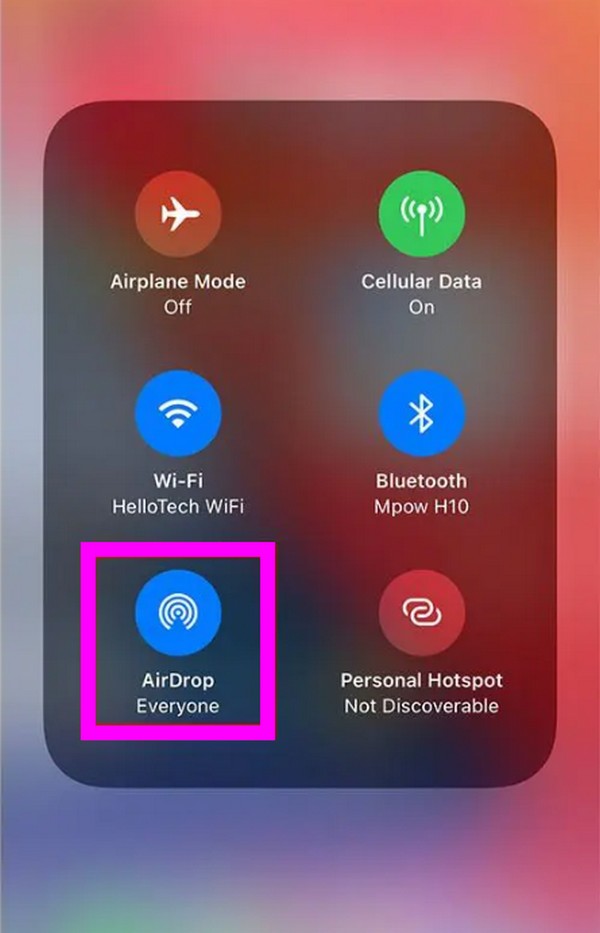
Trin 3Når alt er indstillet, vil din iPhone-ikon vises på din Mac AirDrop-grænseflade. Træk de filer, du vil overføre, og slip dem derefter til dit enhedsikon. Når den giver besked på din iPhone, skal du acceptere de filer, der skal modtages, for at overføre dem til din enhed.
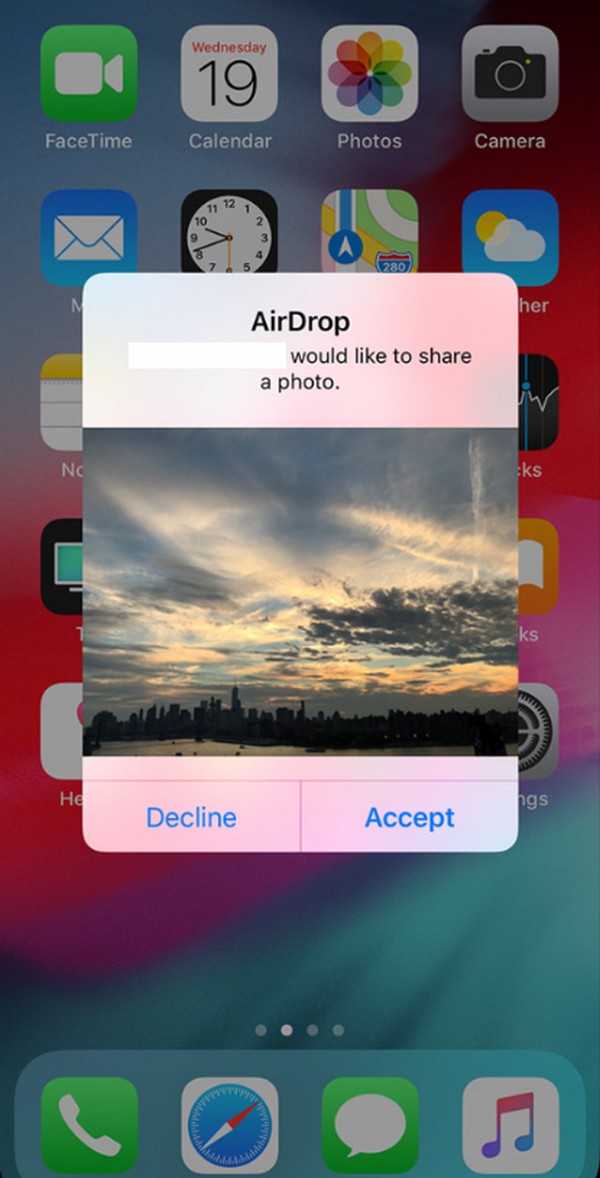
Som nævnt ovenfor skal du aktivere din enheds Bluetooth og WiFi. Andre funktioner, såsom dit personlige hotspot, skal også være slået fra under overførslen. Hvis du undlader at notere mindst én af disse, kan du spilde tid på at vente på, at dine filer overføres, men alligevel mislykkes, da det er nødvendigt at gøre disse på dine enheder, når du bruger AirDrop.
Del 3. Alternativer til AirDrop fra Mac til iPhone
Nedenfor er de bedste 2 alternativer til AirDrop. Lær dem at kende ved at være opmærksom på metodebeskrivelserne, og udfør derefter de detaljerede instruktioner for at overføre dine Mac-filer til iPhone.
Metode 1. FoneTrans til iOS
Et af de førende alternativer til AirDrop til overførsel af data fra en Mac til en iPhone er FoneTrans til iOS. Dette program flytter data på tværs af computere, iOS-enheder og iTunes-biblioteket. Derfor er det den perfekte overførselsmetode i stedet for AirDrop. Med kun et par navigationer vil du med succes flytte de Mac-filer, du ønsker at overføre, til din iPhone. I modsætning til andre overførselsteknikker er de filer, den kan flytte, ikke begrænset til nogle få datatyper.
Det understøtter videoer, kontakter, fotos, beskeder, dokumenter osv. Og det bedste er, at det kun tager lidt lagerplads på din Mac, når du først har installeret det. Det er derfor, det hyldes som det bedste alternativ til QuickTime-afspilleren for flere Mac-brugere. Derudover vil du kunne lide at scanne dets funktioner på grund af den rene grænseflade, som gør værktøjet let at forstå.
Med FoneTrans til iOS, vil du nyde frihed til at overføre dine data fra iPhone til computer. Du kan ikke kun overføre iPhone-beskeder til computeren, men også billeder, videoer og kontakter kan nemt flyttes til pc'en.
- Overfør fotos, videoer, kontakter, WhatsApp og flere data let.
- Gennemse data før overførsel.
- iPhone, iPad og iPod touch er tilgængelige.
Se den upræcise proces nedenfor som et mønster til overførsel af data med FoneTrans til iOS hvis du ikke kan AirDrop fra Mac til iPhone:
Trin 1Scan siden af FoneTrans til iOS for at få et glimt af Gratis download knap. Når det er set, skal du trykke på det, og programinstallationsprogrammet vil blive gemt på dine Mac-downloads. Åbn den, når overførslen er færdig, og træk dens ikon til Applikationer mappe, når du bliver bedt om det. På denne måde vil installationen blive fuldført, og du kan dobbeltklikke på den for at åbne filen.
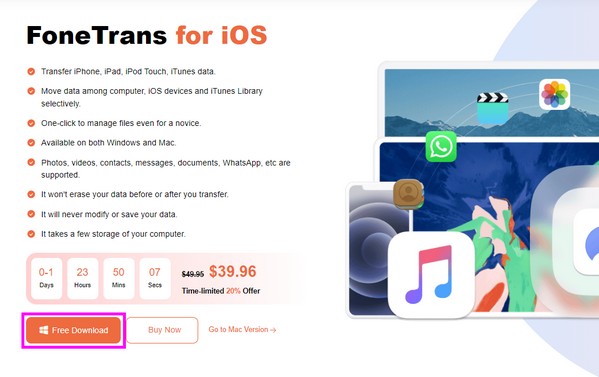
Trin 2Knyt iPhone til din Mac, når du bliver bedt om det på den primære grænseflade, og sørg for at trykke på Stol når forbindelsen giver besked på din iPhone-skærm. Tryk derefter på datatypen for den fil, du håber at overføre, i programmets venstre sektion for at se mulighederne.
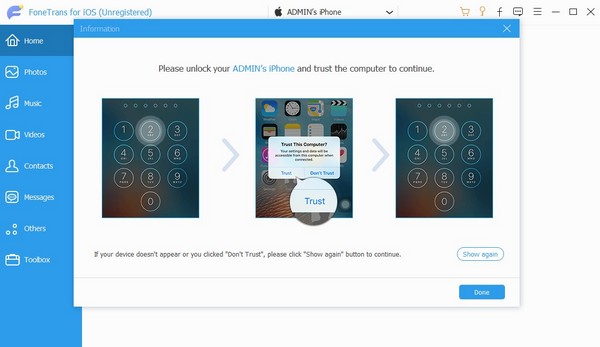
Trin 3Du vil se omkranset plus ikon øverst til venstre i den følgende grænseflade. Klik på den, og din filmappe vil blive vist på skærmen. Vælg de filer, du vil flytte derfra, og importer dem derefter til programmet for at overføre dine valgte Mac-data til iPhone.
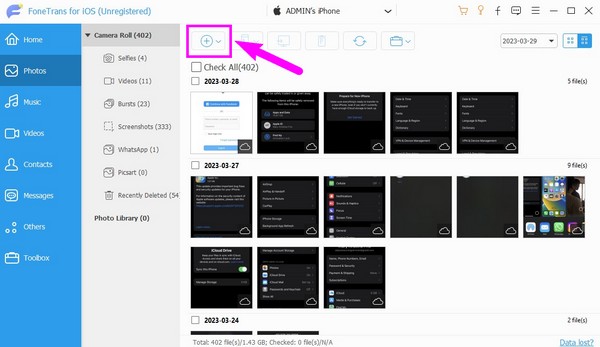
Metode 2. iCloud
iCloud er et andet alternativ til AirDrop, hvis du flytter filer fra din Mac til din iPhone. Det er Apples cloud-tjeneste, der blev lanceret i 2011. Du kan synkronisere data mellem dine Apple-enheder ved at logge ind på din iCloud-konto. Derfor hjælper dens synkroniseringsfunktion dig med at flytte dine filer fra Mac til iPhone. Denne strategi kan dog kun overføre din datakategori. I modsætning til det tidligere alternativ har du ikke mulighed for at vælge og flytte filer individuelt.
Overhold den ubesværede proces nedenunder for at overføre data ved hjælp af iCloud, hvis du ikke kan Airdrop fra Mac til iPhone:
Trin 1Aktiver dit iCloud Drive på din Mac og iPhone. På iPhone skal du vælge Indstillinger > din profil > iCloud. Rul derefter og aktiver skyderen iCloud Drive. I mellemtiden, gå til System Preferences på Mac, og klik derefter på iCloud > iCloud Drive.
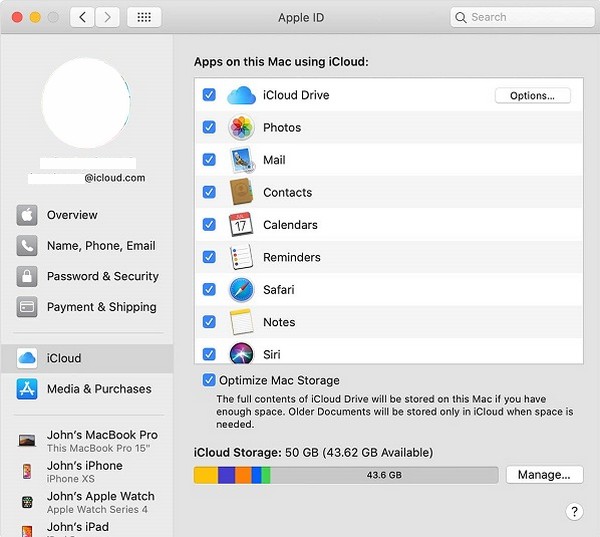
Trin 2Derefter skal du åbne dit iCloud-vindue på Mac'en og bruge dit Apple-id til at logge ind. Når du er logget ind, skal du åbne iCloud Drive interface og træk de filer, du ønsker at overføre, ind i vinduet. De vil derefter blive synkroniseret til din iPhone.
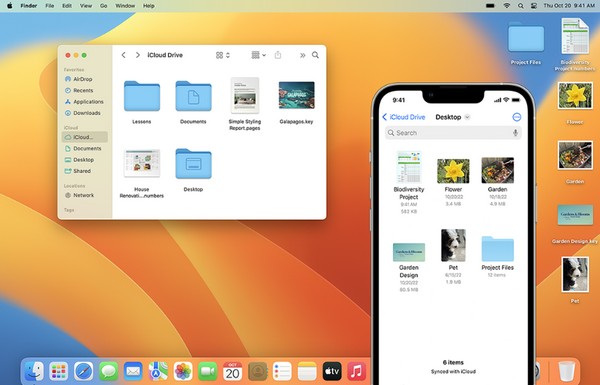
Med FoneTrans til iOS, vil du nyde frihed til at overføre dine data fra iPhone til computer. Du kan ikke kun overføre iPhone-beskeder til computeren, men også billeder, videoer og kontakter kan nemt flyttes til pc'en.
- Overfør fotos, videoer, kontakter, WhatsApp og flere data let.
- Gennemse data før overførsel.
- iPhone, iPad og iPod touch er tilgængelige.
Del 4. Ofte stillede spørgsmål om AirDrop fra Mac til iPhone
1. Hvorfor kan jeg ikke AirDrop filer fra min Mac til iPhone?
Din Mac og iPhone er muligvis ikke tæt nok på. Når du overfører via AirDrop, skal du sørge for, at dine enheder er inden for 30 fod eller 9 meter for at lade dem registrere hinanden.
2. Kan en MacBook modtage AirDrop fra en iPhone?
Ja den kan. Da din iPhone kan modtage filer fra en MacBook igennem AirDrop, kan du også forvente, at din MacBook modtager filer fra en iPhone.
Det er alt for at overføre filer fra din Mac til en iPhone ved hjælp af Apples indbyggede funktion, AirDrop og alternativer. Du er velkommen til at stole på disse gennemprøvede metoder, da de er lige så effektive.
Med FoneTrans til iOS, vil du nyde frihed til at overføre dine data fra iPhone til computer. Du kan ikke kun overføre iPhone-beskeder til computeren, men også billeder, videoer og kontakter kan nemt flyttes til pc'en.
- Overfør fotos, videoer, kontakter, WhatsApp og flere data let.
- Gennemse data før overførsel.
- iPhone, iPad og iPod touch er tilgængelige.
